D
Deleted member 271347

Questa guida vi permetterà di impostare NAT 1 su PlayStation 4 per garantire un miglioramento del gioco online e diminuire il fastidiosissimo lag. Questi sono i benefici che trarrete seguendo passo passo questa semplice guida. È possibile impostare il NAT 1 sia collegando la console via cavo ethernet, sia utilizzando una connessione Wi-Fi.
N.B.: Problemi di lag e crash della connessione dipendono anche dal piano tariffario attivo, quindi se possedete una connessione adsl è più facile riscontrare determinati problemi rispetto ai possessori di una connessione a Fibra Ottica.
Impostare NAT 1 tramite cavo Lan
Per poter impostare il NAT 1 bisogna:
- Collegare il cavo Lan direttamente dietro la porta Lan del modem e della PS4
- dirigersi su “Impostazioni” —> “Rete” —> “Imposta Connessione Internet”. Cliccare su “Usa un cavo di rete (LAN)” e nella schermata successiva premere X su “Personalizzata”

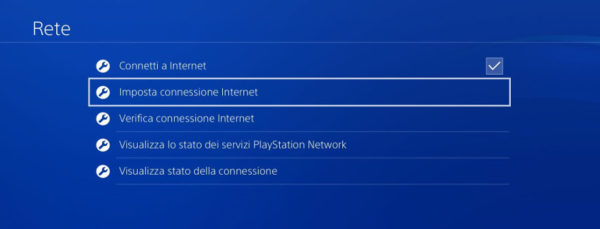
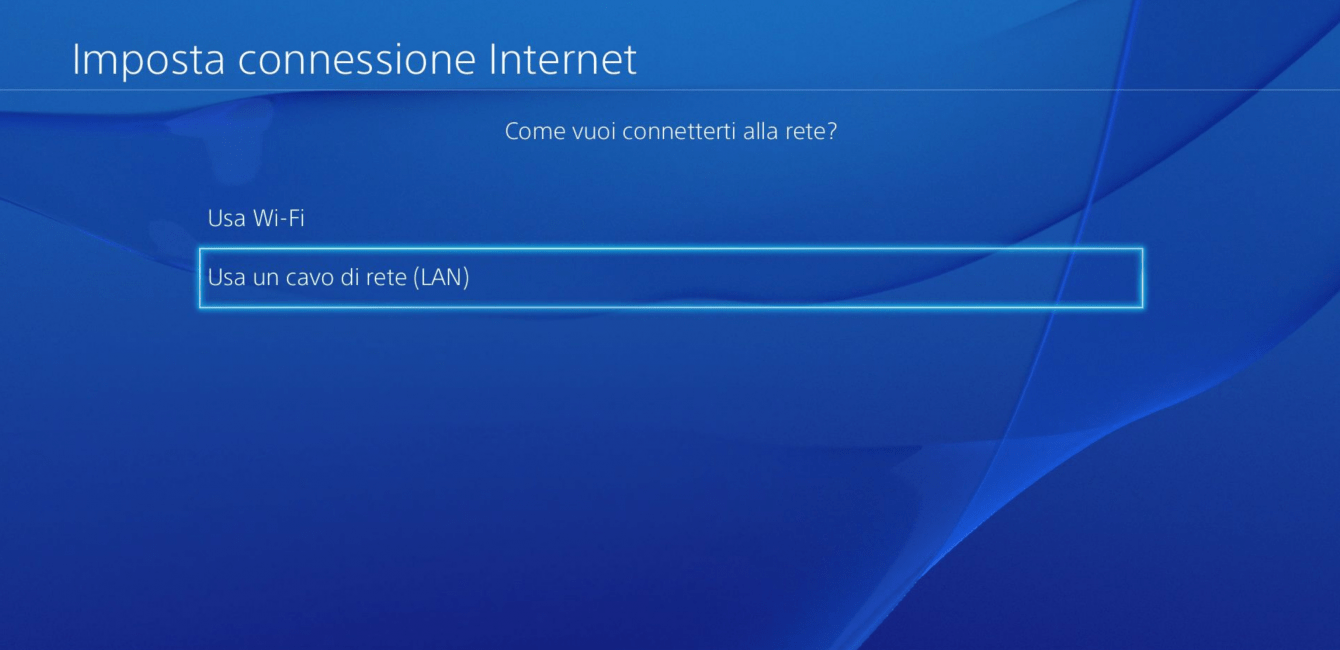
- Nelle impostazioni dell’indirizzo IP cliccare su “PPPoE”.
- A questo punto bisogna fornire le credenziali di default del proprio Operatore. Se siete clienti Telecom i dati di accesso sono “aliceadsl”, che dovete scrivere in “ID utente PPPoE” e “Password PPPoE”. Per i clienti Infostrada basterà inserire “benvenuto” nell’ID e “ospite” come Password. (Se non siete utenti Tim o Infostrada entrate nella vostra area clienti del vostro Operatore e andate nella sezione "parametri di connesione" ).
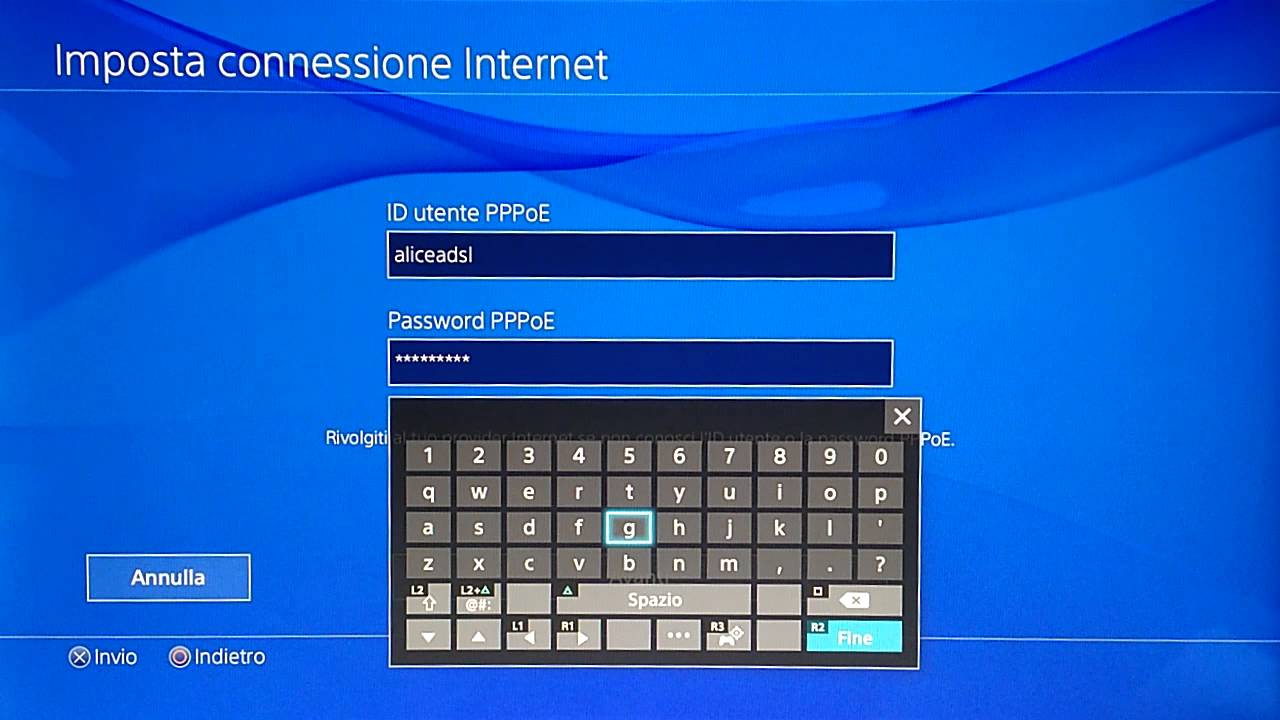
- In seguito vi chiederà di impostare il DNS, che potete lasciare in “Automatico” oppure inserire i server Google 8.8.8.8 come DNS primario e 8.8.4.4 come DNS Secondario se preferite impostarlo manualmente.
- Nelle “Impostazioni MTU” pigiare su “Manuale” ed inserire il numero “1500” se possedete una connessione ultraveloce (come nel caso della Fibra), oppure lasciare “1492”.
- Infine per i “Server proxy” cliccare su “Non usare“.
- Eseguire la “Verifica connessione internet” per accertarsi che il procedimento sia andato a buon fine.
Impostare NAT 1 tramite Wi-Fi
- Stessa identica procedura di prima dirigersi su “Impostazioni” —> “Rete” —> “Imposta Connessione Internet”. Cliccare su “Usa rete Wireless”
Infine vi ricordo di abilitare " UPnP " nel modem
NAT 1 Lan

NAT 1 Wi-Fi

Spero di esservi stato d’aiuto per il procedimento di impostazione del NAT 1 su PlayStation 4.